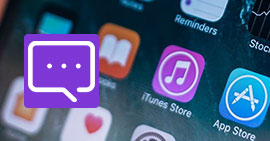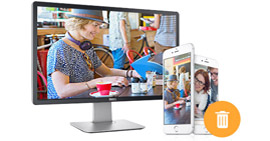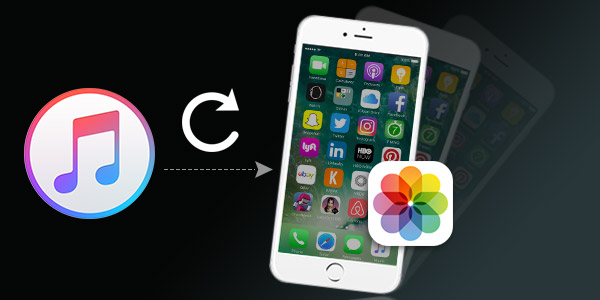
Les Appareils Apple, y compris iPhone, iPad et iPod Touch, doivent être le meilleur remplaçant pour les caméras. De plus en plus de personnes parmi nous choisissent iPhone et iPad pour capturer les merveilleux moments dans la vie. Cependant, une fois que ces images sont perdues ou supprimées par erreur, ce serait gênant. Contrairement aux téléphones Android, iPhone, iPad et iPod Touch ne supportent pas de carte SD extensible. Donc vous ne pouvez pas récupérer les données perdues avec l'outil de Récupération de Données Android.
En fonction des façons différentes de stocker les données de l'iPhone, on a trois options de récupération possibles. Généralement, les moyens de récupération des photos iPhone perdues et supprimées comprennent la récupération des photos supprimées à partir d'un appareil iPhone ou iPad et la récupération des photos à partir des fichiers de sauvegarde d'iTunes ou iCloud sans iPhone.
Si vous perdez votre iPhone, ou n'apportez pas le câble avec vous, vous devez récupérer les photos perdues et supprimées à partir d'une sauvegarde iTunes ou iCloud. Tant que vous avez un fichier de sauvegarde iTunes sur votre ordinateur pour les données iPhone avant la perte ou la suppression des photos, vous pouvez récupérer les photos à partir d'une sauvegarde iTunes. Mieux que l'extraction à partir d'iTunes directement, utiliser une récupération de photo supprimée vous permet de visionner la photo et sélectionner exactement ce dont vous avez besoin à récupérer sans perte de qualité.
Fonelab - Récupération de Données iPhone est la récupération de photo iPhone la plus rapide et la plus sûre qui répond le mieux à vos besoins, de plus, il peut arriver à extraire les photos depuis la sauvegarde iTunes sur l'ordinateur Windows ou Mac sans écraser les données sur votre iPhone. Tout d'abord, téléchargez la version correspondante selon votre système d'exploitation - Windows ou Mac.
Étape 1 Installer FoneLab sur votre ordinateur
Après l'installation avec succès, exécutez ce logiciel sur votre ordinateur. Vous allez trouver l'interface concise comme ci-dessous :

Étape 2Scanner le fichier de sauvegarde iTunes
Dans la colonne à gauche, vous pouvez voir les trois modes de récupération offerts, ce sont Récupérer à partir de l'appareil iOS, Récupérer à partir de la sauvegarde iTunes et Récupérer à partir de la sauvegarde iCloud. Ici, on choisit le deuxième mode. Dans la liste, sélectionnez le fichier de sauvegarde d'iTunes où les photos sont perdues ou supprimées. Puis appuyez sur Démarrer le balayage pour commencer le scan des fichiers iTunes.

Étape 3Sélectionner les photos à récupérer
Après le scan, toutes les sauvegardes d'iTunes sont listées sous différentes catégories. Cliquez Pellicule ou Flux de Photos et toutes les photos récupérables vous sont présentées.
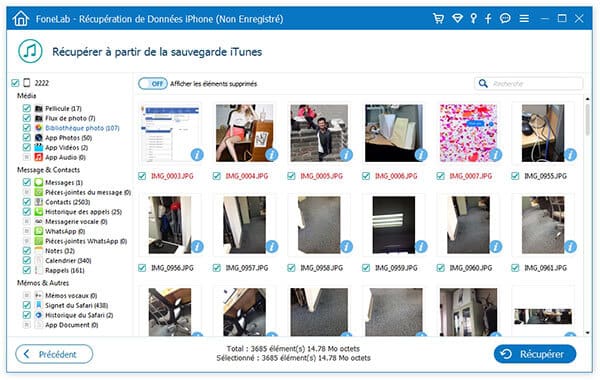
En fait, toutes les images peuvent être visionnées dans la colonne droite. Mais si vous voulez voir plus clairement, double-cliquez sur l'image et affichez-la dans la Visionneuse de Photos.
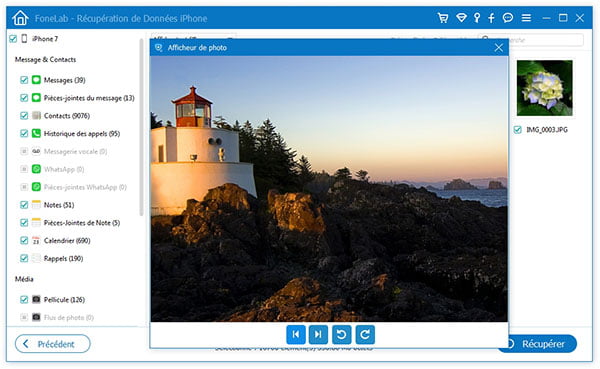
Étape 4Récupérer les photos supprimées depuis iTunes
Décochez ce que vous ne voulez pas récupérer et cliquez sur le bouton Récupérer. Vous récupérerez les photos supprimées dans iTunes en quelques secondes.
Note : La condition d'appliquer cette méthode, c'est que vous avez synchronisé votre iPhone avec iTunes auparavant. Si vous avez seulement la sauvegarde iCloud, passez à l'autre article : Récupérer des photos supprimées iPhone depuis iCloud.
Aiseesoft FoneLab est un outil de récupération de données professionnelle iOS qui vous permet de récupérer non seulement les photos supprimées ou perdues, mais aussi d'autres données comme contacts, notes, calendrier, messages, etc. Il supporte le dernier iOS 10 et tous les derniers appareils iOS comme iPhone 7, iPhone SE, iPhone 6s/6s Plus, iPhone 6/6 Plus, iPad Pro, etc.